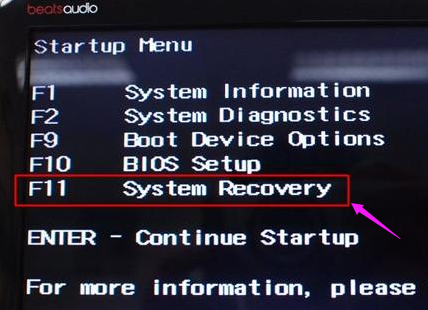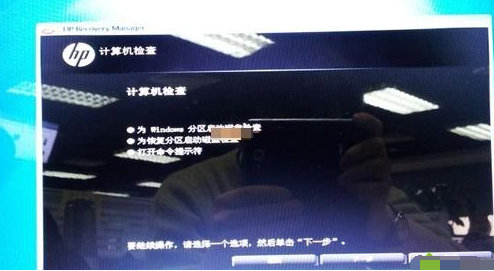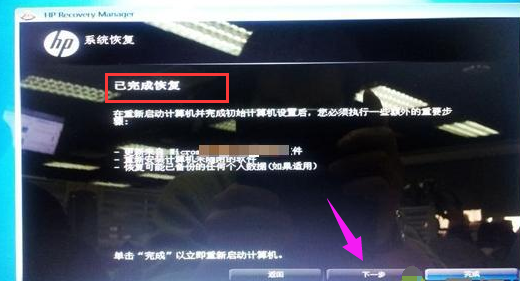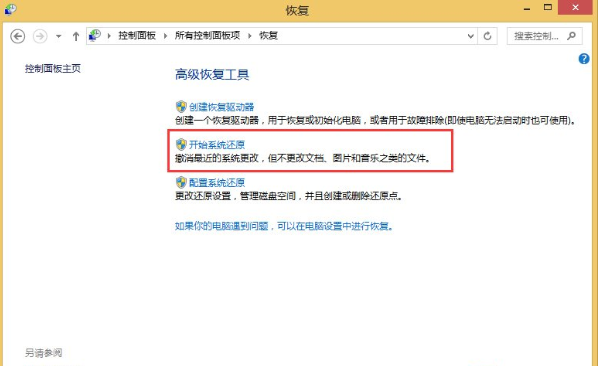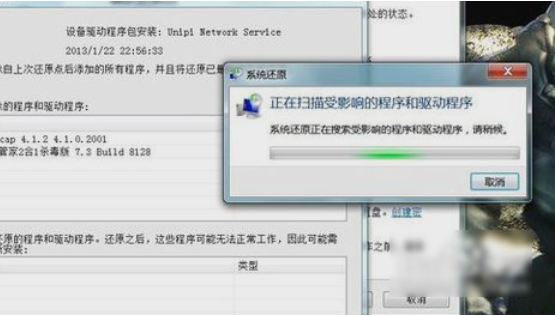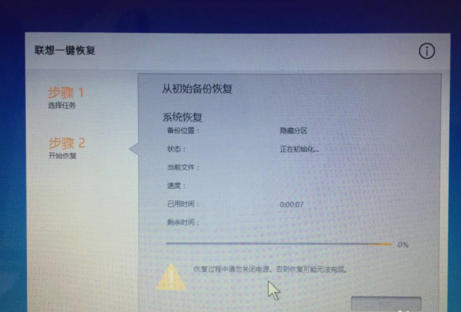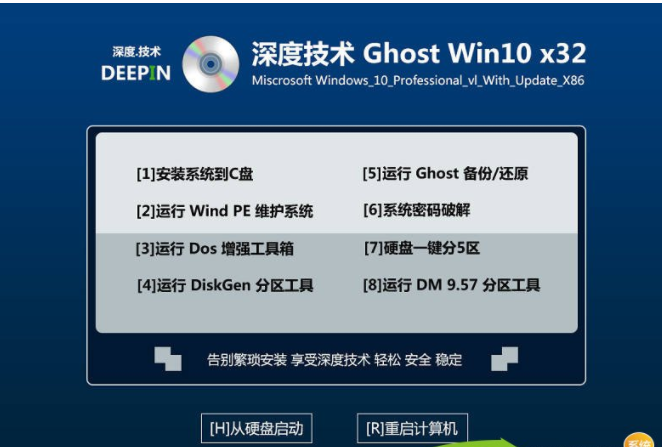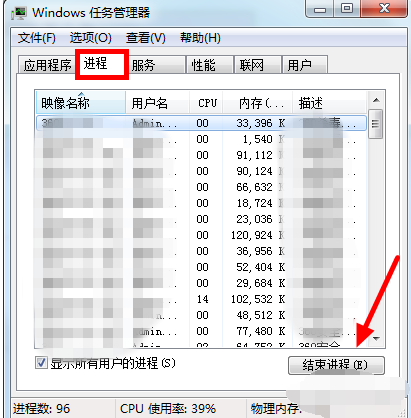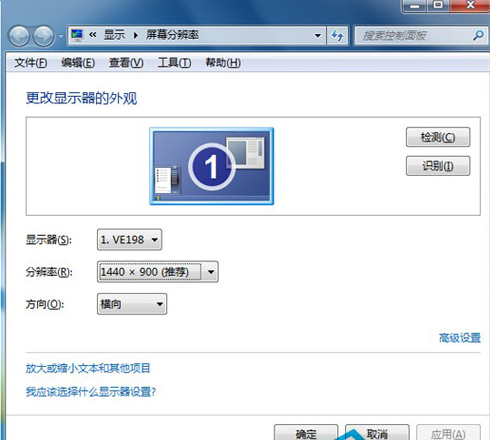惠普电脑的名声一直都是不错的,因为他们有好的售后服务,再加上电脑自身的性功能不错。这就让惠普电脑受到大部分小伙伴的喜爱,那么今天小编就来和你们说说关于惠普怎么系统还原的内容。
系统还原不但可以让我们的电脑恢复到初始的状态,增加电脑的使用期,而且还能解决电脑出现黑屏、蓝屏等一系列的电脑问题。所以今天小编就来给你们说说惠普电脑要怎么系统还原。
首先,重启惠普笔记本,然后在启动时按下F11进入系统恢复界面,如果没反应,先按ESC键进入Startup Menu,接着按F11进入System Recovery。
惠普电脑载图1
然后再启动HP Recovery Manager,点击“系统恢复”。
惠普电脑载图2
接着在系统恢复界面,选择是否备份文件,再下一步。
惠普电脑载图3
再者,进入到计算机检查界面,选择任意一项,再点下一步。
还原系统载图4
然后在文件备份界面,选择要备份的文件,再点下一步。
还原系统载图5
随之就开始进行出厂映像的恢复过程,一般需要二十多分钟,耐心等待哟~~
系统还原载图6
恢复完成后,就点击下一步。
还原系统载图7
最后会进入到win7界面,重新配置win7系统,根据提示操作即可。
惠普电脑载图8
那这样子就完成了惠普的系统还原了~~